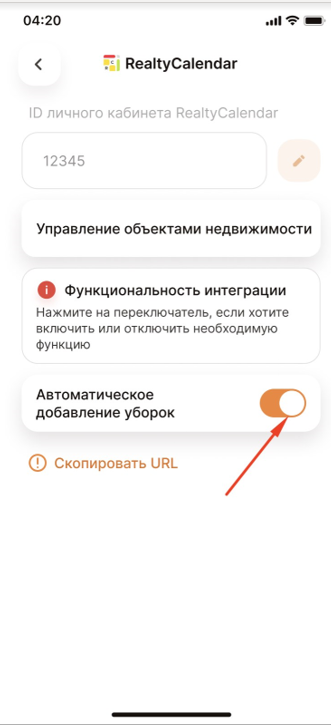Bnovo
- Инструкция по подключению:
- Перейдите на сайт Bnovo.
- Введите логин и пароль, войдите в систему.
- На главной странице системы найдите раздел Bnovo Octopus.
- В меню навигации перейдите в раздел «Создать свою интеграцию».
- Введите название интеграции, нажмите «Добавить приложение».
- Запросите логин и пароль для подключения интеграции с другими системами. Логин и пароль будут высланы на почту, привязанную к вашему аккаунту. 7. Зайдите в свой аккаунт в приложении Aparty.
- Перейдите в настройки аккаунта → «Интеграции» → Bnovo.
- Введите отправленные на почту логин и пароль, чтобы подключиться к системе Bnovo. 10. Нажмите «Подключить», чтобы завершить интеграцию. Готово!"
Управление интеграцией
Управление интеграцией предоставляет Владельцу возможность настраивать и контролировать процессы автоматической уборки и передачи статусов объектов недвижимости. Вот описание функций управления:
Включение/выключение добавления автоматических уборок:
Данная функция позволяет Владельцу управлять автоматическим назначением уборок.
При включенном режиме система автоматически назначает уборки на объекты размещения после выезда арендаторов, основываясь на информации о бронированиях и расписании.
Владелец может выключить эту функцию, если он предпочитает ручное управление процессом уборки или если требуется временно остановить автоматическое назначение уборок.
Данная функция позволяет Владельцу управлять автоматическим назначением уборок.
При включенном режиме система автоматически назначает уборки на объекты размещения после выезда арендаторов, основываясь на информации о бронированиях и расписании.
Владелец может выключить эту функцию, если он предпочитает ручное управление процессом уборки или если требуется временно остановить автоматическое назначение уборок.
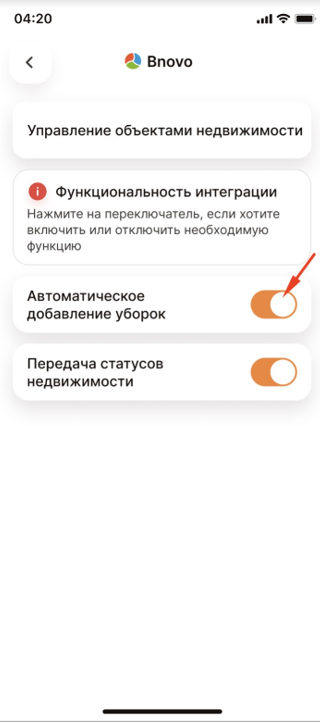
Включение/выключение передачи статусов объекта недвижимости:
Эта функция дает возможность Владельцу управлять передачей статусов объектов недвижимости между системами.
При включенном режиме система автоматически обновляет статусы объектов («чистый», «грязный») в соответствии с изменениями в бронированиях и расписанием уборок.
Владелец могут выключить эту функцию, если они предпочитают управлять статусами объектов недвижимости вручную или если требуется временно остановить передачу статусов.
Эта функция дает возможность Владельцу управлять передачей статусов объектов недвижимости между системами.
При включенном режиме система автоматически обновляет статусы объектов («чистый», «грязный») в соответствии с изменениями в бронированиях и расписанием уборок.
Владелец могут выключить эту функцию, если они предпочитают управлять статусами объектов недвижимости вручную или если требуется временно остановить передачу статусов.
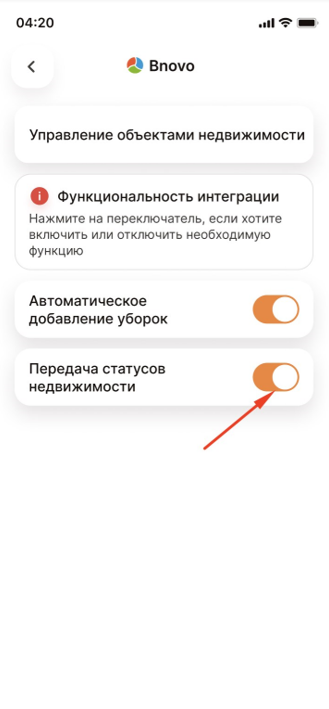
Настройка связи объектов недвижимости:
Владелец для настройки связи между объектами недвижимости Aparty и Bnovo, необходимо нажать на кнопку «Управление объектами недвижимости». Пользователь может настроить объекты недвижимости автоматически, нажав кнопку «Автоматическая синхронизация».
Пользователь может настроить объекты вручную, выбрав объект недвижимости.
Открывается экран списка объектов Aparty. Пользователь выбирает соответствующий объект недвижимости.
Объекты синхронизированы.
Для отмены синхронихации необходимо выбрать объект недвижимости.
Открывается экран списка объектов Aparty.
Пользователь нажимает кнопку «Отменить связь».
Владелец для настройки связи между объектами недвижимости Aparty и Bnovo, необходимо нажать на кнопку «Управление объектами недвижимости». Пользователь может настроить объекты недвижимости автоматически, нажав кнопку «Автоматическая синхронизация».
Пользователь может настроить объекты вручную, выбрав объект недвижимости.
Открывается экран списка объектов Aparty. Пользователь выбирает соответствующий объект недвижимости.
Объекты синхронизированы.
Для отмены синхронихации необходимо выбрать объект недвижимости.
Открывается экран списка объектов Aparty.
Пользователь нажимает кнопку «Отменить связь».
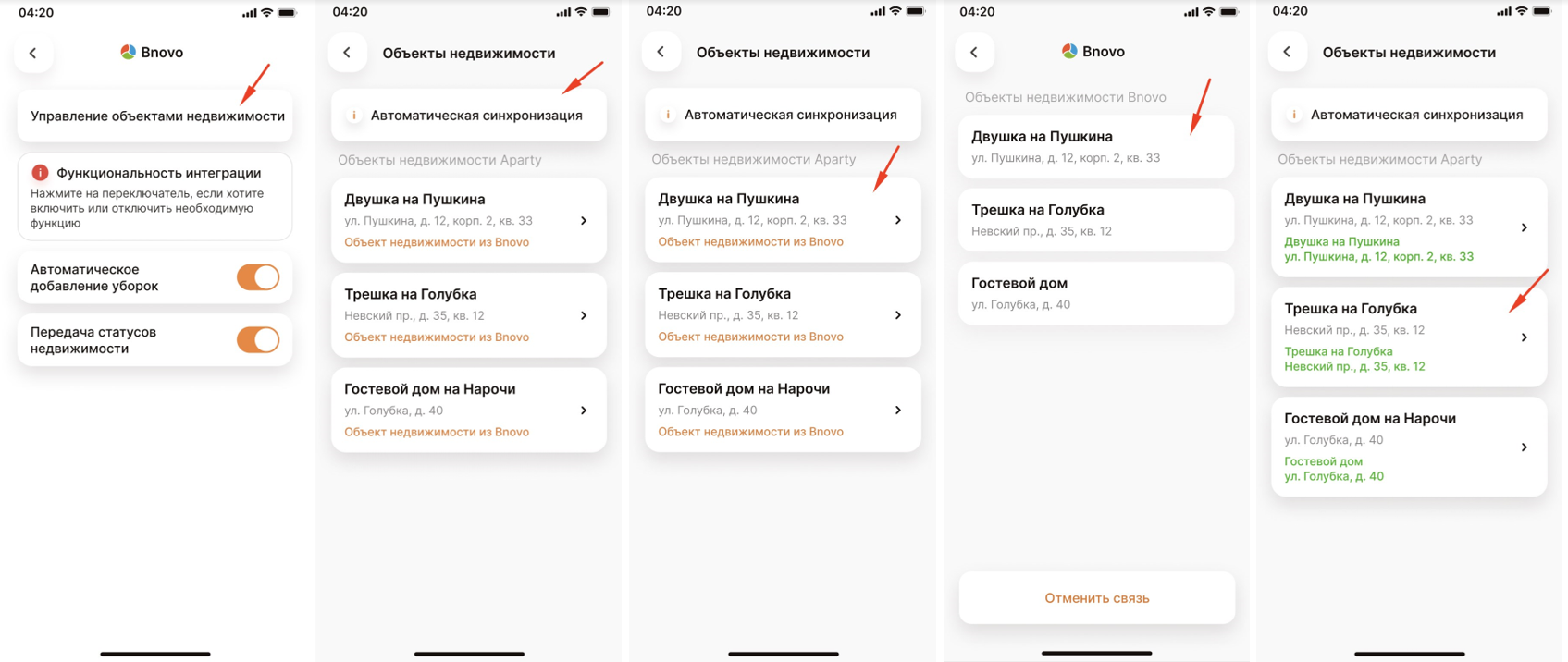
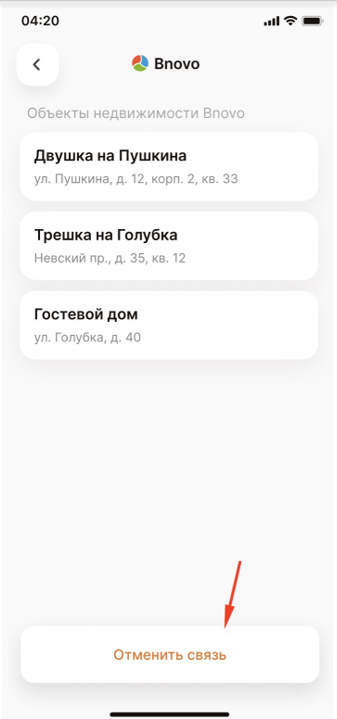
Realty
Инструкция по подключению для пользователя
«Инструкция по подключению:
После успешного завершения настройки интеграции: вам необходимо настроить связь между объектами недвижимости.
Для успешной настройки автоматического назначения уборок после добавления брони, выполните следующие шаги:
Шаг 1: Получение номера Лота из RealtyCalendar
Шаг 2: Настройка связи в Aparty
«Инструкция по подключению:
- Перейдите на сайт RealtyCalendar.
- Введите логин и пароль, войдите в систему.
- На главной странице системы RealtyCalendar в правом верхнем углу скопируйте идентификационный номер личного кабинета.
- В приложении Aparty вставьте скопированный идентификационный номер, нажмите «Продолжить».
- Приложение Aparty сгенерирует уникальную ссылку для вас, скопируйте её.
- На сайте RealtyCalendar перейдите в настройки аккаунта → «CRM-интеграции».
- Вставьте скопированную ссылку в поле Webhooks, нажмите «Добавить WebHook».
- Вернитесь в приложение Aparty. Интеграция настроена.
После успешного завершения настройки интеграции: вам необходимо настроить связь между объектами недвижимости.
Для успешной настройки автоматического назначения уборок после добавления брони, выполните следующие шаги:
Шаг 1: Получение номера Лота из RealtyCalendar
- Перейдите на сайт RealtyCalendar.
- Войдите в систему, используя ваши учетные данные.
- На главной странице выберите интересующий вас объект недвижимости из шахматки.
- В открывшемся окне объекта найдите и скопируйте № Лота. Этот номер будет использоваться для настройки связи.
Шаг 2: Настройка связи в Aparty
- Откройте приложение Aparty.
- Перейдите в раздел «Управление объектами недвижимости».
- Найдите нужный объект недвижимости в списке.
- Введите скопированный № Лота из RealtyCalendar в соответствующее поле.
- Сохраните изменения.
- Готово! Теперь система автоматически будет назначать уборки после добавления новой
Управление интеграцией
Управление интеграцией предоставляет Владельцу возможность настраивать и контролировать процессы автоматической уборки. Вот описание функций управления:
Включение/выключение добавления автоматических уборок:
Данная функция позволяет Владельцу управлять автоматическим назначением уборок в зависимости от текущих потребностей и предпочтений.
При включенном режиме система автоматически назначает уборки на объекты размещения после выезда арендаторов, основываясь на информации о бронированиях и расписании.
Владелец может выключить эту функцию, если он предпочитает ручное управление процессом уборки или если требуется временно остановить автоматическое назначение уборок.
Данная функция позволяет Владельцу управлять автоматическим назначением уборок в зависимости от текущих потребностей и предпочтений.
При включенном режиме система автоматически назначает уборки на объекты размещения после выезда арендаторов, основываясь на информации о бронированиях и расписании.
Владелец может выключить эту функцию, если он предпочитает ручное управление процессом уборки или если требуется временно остановить автоматическое назначение уборок.